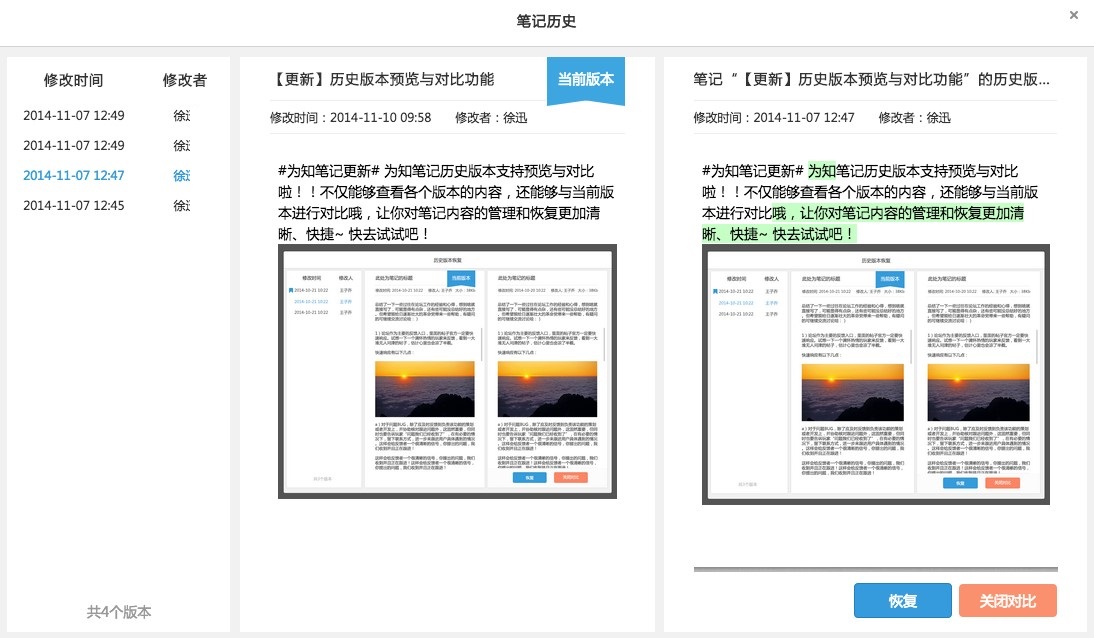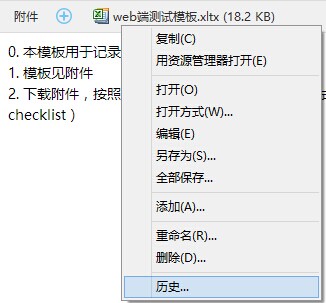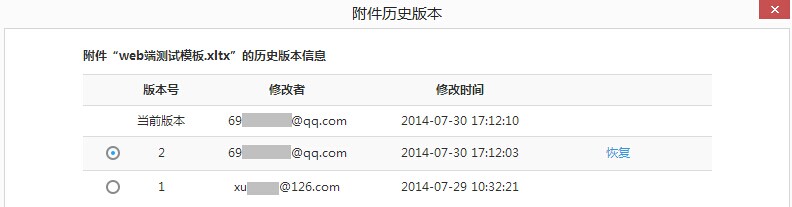This content is not available in your language. The following is the Simplified Chinese version.
新建笔记
为知笔记( Windows版)为您提供多种新建笔记类型,包括:默认笔记、模板笔记、桌面便签、任务列表、日历、markdown笔记、导入其他多格式文件笔记等
新建默认笔记
默认笔记给用户提供了更大的操作空间,用户想要写什么内容都可以自定义: 
- 点击“新建笔记”,即可创建默认笔记。
- 使用快捷键 Ctrl+N 或全局热键Ctrl+Alt+N(可单独打开一个窗口哦)新建默认笔记。
- 在左栏目录树中选中某文件夹-> 右键-> 新建笔记。
新建模板笔记
新建模板笔记的方法与新建空白笔记类似,在新建笔记按钮旁的下拉菜单里有很多模板,点击即可按此模板新建笔记了。  预置模板:为知笔记提供了日记、联系人、每日回顾、九宫格日记、康奈尔笔记等模板,方便大家的使用。 注:为知笔记还支持自定义笔记模板,了解详情可以点击:如何自定义笔记模板
预置模板:为知笔记提供了日记、联系人、每日回顾、九宫格日记、康奈尔笔记等模板,方便大家的使用。 注:为知笔记还支持自定义笔记模板,了解详情可以点击:如何自定义笔记模板
桌面便签、任务列表、日历笔记
为知笔记提供了非常方便的桌面便签、任务列表和日历,如何使用这些笔记点击:如何新建桌面便笺、任务列表、个人笔记日历
新建Markdown笔记
如果我们想用简单的方式写出格式良好易读的笔记,推荐用 Markdown 来实现。为知笔记支持 Markdown 的渲染,用简单的语法就可以写出赏心悦目的笔记。 新建Markdown笔记时,笔记标题以 ".md"结尾即可。了解详细使用请点击:如何用 Markdown 写出格式良好的笔记?
编辑笔记
阅读笔记时,点击编辑图标,进入编辑状态。
Windows客户端常用内部编辑器介绍:

-
常用操作
- **保存按钮:**快捷键Ctrl+S,只是保存,不转到阅读模式;
- **HTML 模式:**以html模式查看笔记,直接修改html代码可修改笔记内容;
- **清除格式:**可清除颜色、斜体、粗体、下划线等样式;
- **插入清单:**快捷键为Ctrl+O插入;
- **插入代码:**可以插入不同类型的代码,并将代码高亮;
- **撤销:**撤销上一步操作;
- **重做:**将上一步操作撤消后,点击该按钮,可以恢复上一步操作;
-
字体格式
- **样式:**对不同的文字进行标题、段落等的设置,同word里的样式功能;
- **字体:**选择字体;
- **字体大小:**选择字号;
- **B:**粗体,快捷键为Ctrl+B;
- **I:**斜体,快捷键为Ctrl+I;
- **U:**下划线,快捷键为Ctrl+U;
- **文字颜色、背景色:**默认文字颜色为黑色,背景色为白色;
- 修改默认笔记的的默认字体
-
对齐方式
- 左对齐、居中、右对齐设置对齐方式;
- **数字列表、未排序列表:**制表符tab键可以增加缩进,使其变成子级列表;
-
插入内容
- **插入图片:**选择图片插入,更方便的方法是在编辑状态下直接拖入图片插入;
- **截取屏幕:**可以截取屏幕内容到当前笔记;
- **插入日期/时间:**会自动调取系统时间插入,快捷键为Ctrl+;,还可以按下Shift+Crtl+;插入其他时间格式或设置默认格式;
- **插入表格:**可以新建简单的表格,并设置宽度是固定的还是可变的;
- **插入链接:**快捷键为Ctrl+K,可以插入网址、笔记里的书签、其他笔记或附件,插入其他笔记时还有较方便的方法,拖拽其他笔记过来就可以了。
-
删除线等设置
- **删除线:**选中部分文字,点击此按钮,可添加删除线。
- **下标、上标:**将选中的文字变为下标或上标;
- **两端对齐:**调整文字的水平间距,使每一行向页面两端对齐;
- **增加、减少缩进:**缩进快捷键为Tab;
-
其他
- **书签:**选中某些文字,设置书签,结合上面的插入链接,其他文字可以链接到这个书签处;
- **查找:**快捷键为Ctrl+F;
- **替换:**快捷键为Ctrl+H;
- **格式化字体:**将字体格式化
- 编辑器设置——启用默认字体设置,即可设置字体、字号、行高还有文字的颜色和背景色了。文字的背景色更换后整个笔记区的背景色都将相应地变化。
- 自定义内部编辑器设置**:** 可以通过自定义工具栏,调用更多的编辑属性,并且可以自定义调整顺序。方法:点击后面“》”更多按钮->自定义工具栏->添加更多或者调整顺序。
修改默认笔记的默认字体
依次点击「菜单」-「选项」-「阅读」,在「阅读」选项卡页面点击「默认字体设置」。
修改内置编辑器字体和行间距等
点击 「菜单」-「选项」-「编辑」-「编辑器设置」,在编辑器选项窗口修改字体和行高。 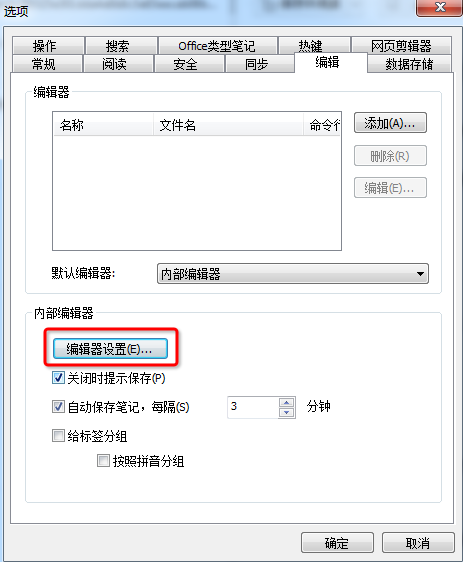
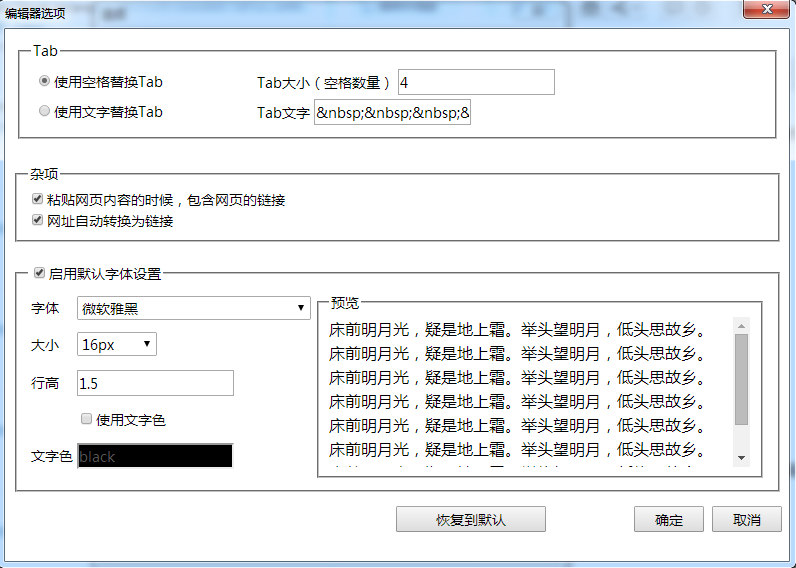
外部编辑器的添加
为知笔记支持外置的编辑器来编辑笔记,打开「菜单」-「选项」-「编辑」 选项卡,添加其他编辑器。添加完成后如果需要每篇笔记都自动用外部编辑器打开,可以设置默认编辑器为这个编辑器。更详细的说明见: http://tieba.baidu.com/p/4223041254 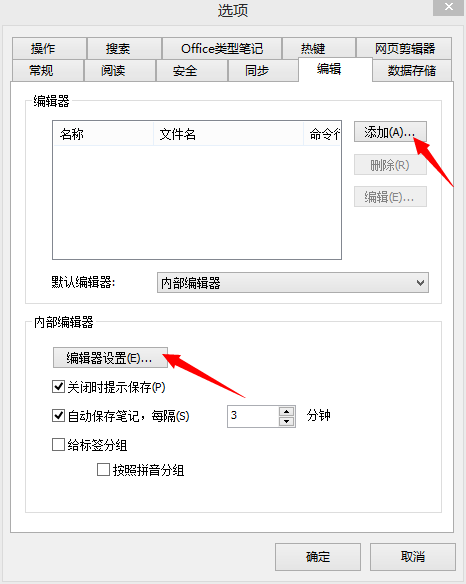
插入待办清单
为知笔记支持待办清单功能,如图 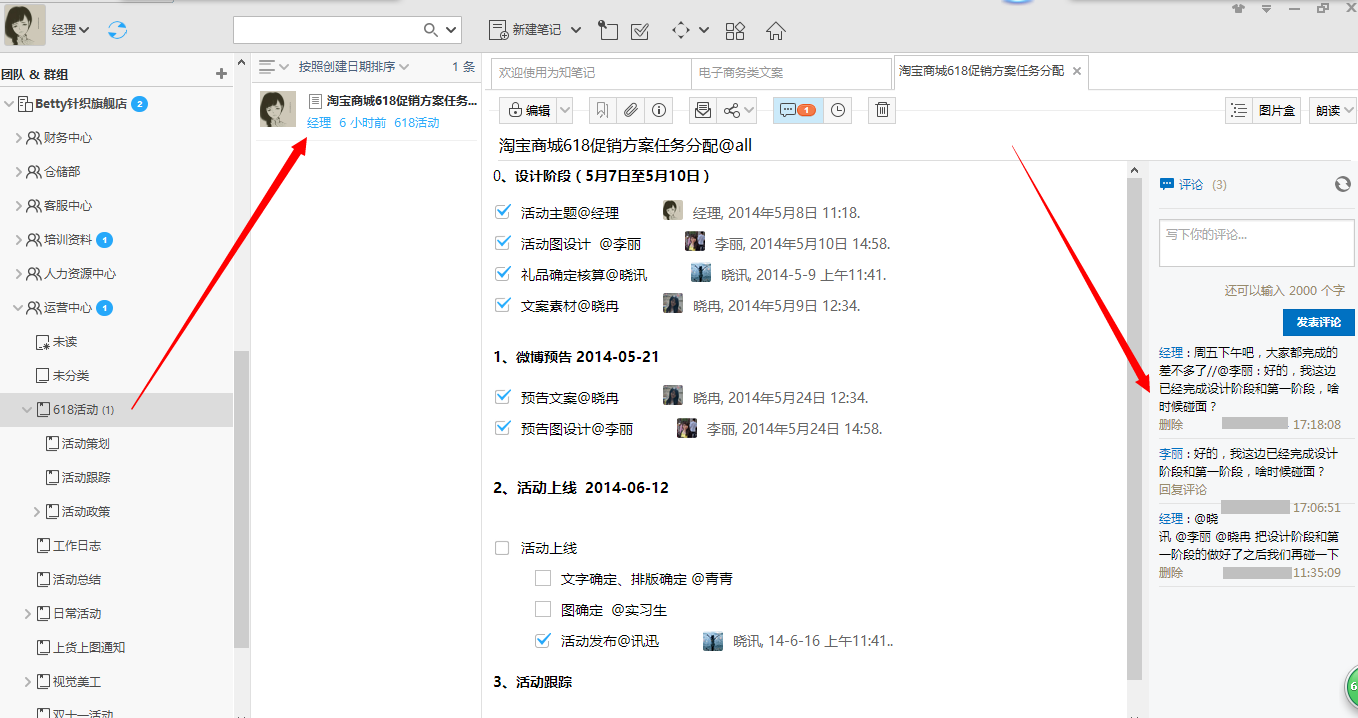
- 待办清单介绍
- 对于个人用户来说,你可以用待办清单记录你每天计划做的事情,计划完成的工作任务等等。
- 对于团队协作来说,待办任务的完成状态是个结果性的标识,最终能够对协作和团队成员有重要帮助的,还是任务的执行过程,包括方案的选择和这样选择的原因,这些才是对团队最有价值的东西。所以为知笔记的待办清单更强调任务的一个执行过程。
- 创建待办清单,将任务笔记发送消息给相关人,任务执行者的操作非常简单,勾选checkbox,即可标记任务完成,并记录人员和完成时间,关注任务最核心内容
- 通过笔记评论和消息机制,跟踪任务执行过程中的问题、思路
- 拖动其他相关笔记到任务正文,将与任务相关的笔记关联起来,例如任务来源、会议讨论记录、可参考的文档等
- 如何使用待办清单进行协作
- 创建待办清单,在编辑界面,选择 checkbox 按钮,创建待办清单(个人笔记按这个步骤创建待办清单列表即可)

- 通过标题或评论@相关人员(如待办清单图),发送任务通知消息
- 利用多人编辑,评论记录工作过程
- 任务清单完成后,勾选复选框,自动记录执行人和执行时间
- 创建待办清单,在编辑界面,选择 checkbox 按钮,创建待办清单(个人笔记按这个步骤创建待办清单列表即可)
添加笔记内链
笔记内链是笔记和笔记之间的关联。复制多篇笔记内链到一篇笔记中,通过一篇笔记就能看到可看到所有相关笔记。 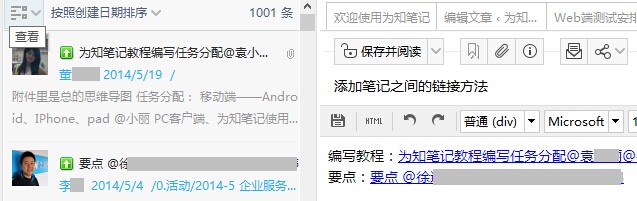 在编辑笔记时,选中要链接的笔记拖拽到笔记的相应位置即可。另外,也可以通过在笔记列表中右键选择“复制链接”再粘贴到笔记正文中。 个人笔记列表右键截图:
在编辑笔记时,选中要链接的笔记拖拽到笔记的相应位置即可。另外,也可以通过在笔记列表中右键选择“复制链接”再粘贴到笔记正文中。 个人笔记列表右键截图:  群组笔记列表右键截图:
群组笔记列表右键截图: 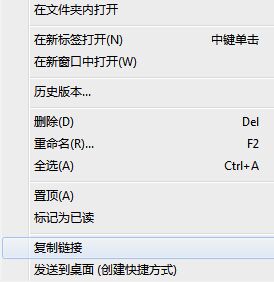
插入网址
- 方法一:直接在笔记正文中输入网址,然后点击空格或者换行即可生成链接。
- 方法二:选中文字部分,点击编辑器工具栏中的插入链接图标
 ,设置网址。
,设置网址。
插入当前笔记书签或其它笔记的书签
点击编辑工具栏中的书签图标 可以在笔记内添加书签,书签的作用是方便在同一个笔记内做定位。 点击编辑工具栏中的插入链接图标
可以在笔记内添加书签,书签的作用是方便在同一个笔记内做定位。 点击编辑工具栏中的插入链接图标 ,再点击「书签」,可以选择当前笔记中的书签或其它笔记中的书签。
,再点击「书签」,可以选择当前笔记中的书签或其它笔记中的书签。 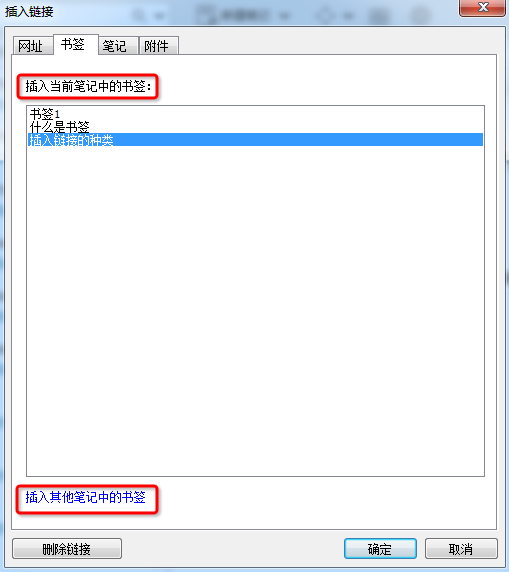
编辑附件
导入到为知笔记的附件,如word,可以点击打开直接编辑,保存后附件和笔记内容同步更新。
加密笔记
在笔记列表右键笔记,选择【高级】【加密】,第一次加密时,为知笔记会引导你设置加密密码等操作,建议按照默认设置。关于加密原理,可以查看《为什么说为知笔记是安全的》,如果忘记密码,点击这里查看如何恢复笔记或重置密码。 如果想对整个文件夹下的新建笔记都加密,可以右键文件夹,选择【属性】,在属性窗口勾选“加密笔记数据保证安全”。本质是还是对每一篇笔记加密,只是在文件夹下新建笔记时,默认给笔记加密了。将其它目录下的笔记拖动到加密文件夹后,也会自动对笔记加密。 如果需要修改笔记加密密码,可以在菜单【选项】【安全】页面修改加密密码。
删除笔记
- 右键点击笔记列表选择删除
- 点击删除图标即可删除笔记。
恢复笔记
恢复已删除笔记
为了防止误删除导致笔记无法找回,Windows客户端还提供了“恢复已删除笔记”功能,里面包含你近期在网页版、移动端或电脑端已删除 或 回收站文件夹里面删除的笔记和附件,可恢复回来。 右键点击已删除目录->恢复已删除笔记 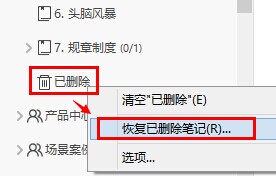 注意:
注意:
- 可恢复的前提是你删除的笔记在删除前进行过同步,即在服务器里存在过。若本地的笔记在同步上传前就彻底删除了,就不能通过这个方法找回。
- 笔记删除30天后,服务器会彻底删除。因此,删除的笔记在30天内可恢复,超过30天将无法恢复。
- 恢复企业群组里的笔记需要超级用户及以上权限的成员才可以操作。
笔记历史版本恢复
- 点击笔记标题上方的“笔记历史”按钮

- 选择需要恢复的版本->点击恢复即可

- 选定某一版本,点击“对比”,可与当前版本进行文字比对,其中,绿色表示在历史版本上新增的内容,红色表示在历史版本上删除的内容
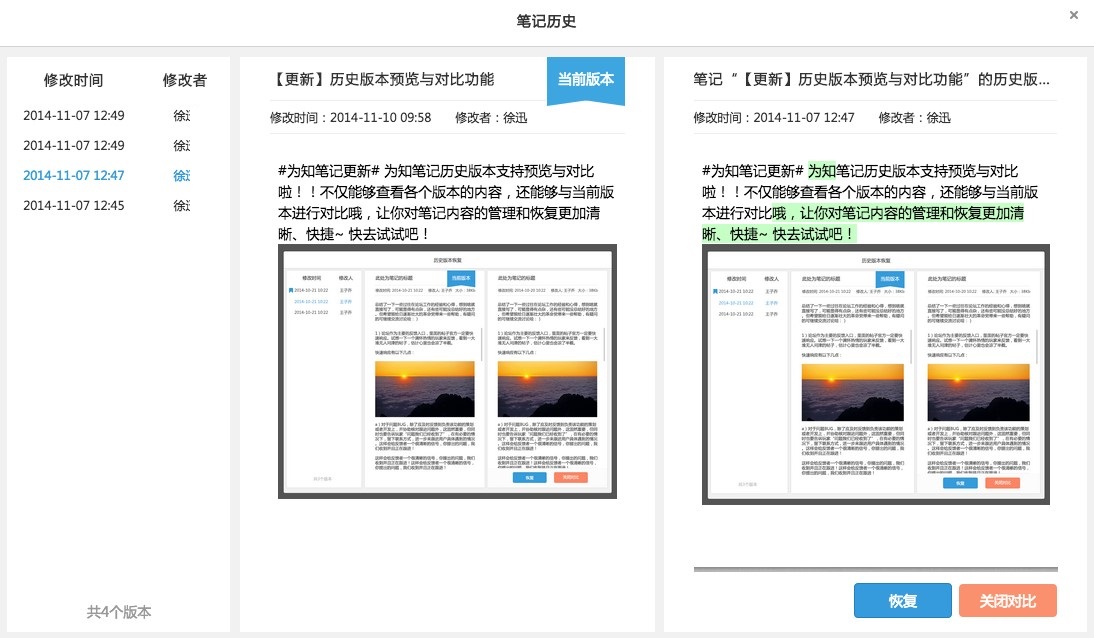
附件历史版本恢复
- 右键点击附件->历史
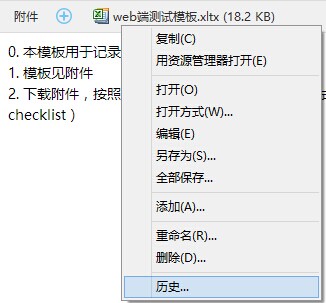
- 选择需要恢复的版本->点击恢复即可
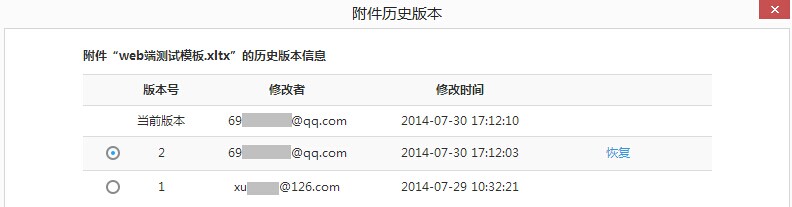
历史版本是指服务器会自动保存每篇笔记的近20个版本。如果一篇笔记做了修改,并同步成功,即产生了新版本,修改前的作为历史版本保留在服务器中,可恢复找回。 注意:
- 如果在不联网不同步的情况下一直在做修改,无法保存在历史版本中,因为没有同步的话服务器就无法记录。
- 历史版本恢复最多只支持保存最近的20个版本
- 免费用户可恢复到最近的一个版本,升级企业版或者个人VIP可获得更多历史版本恢复。有关个人VIP更多详情:享受为知笔记VIP服务
评论笔记
目前Windows客户端默认是不显示评论区的,点击笔记工具栏中的评论图标(下图红色框内图标)可以使评论区域在“显示”和“隐藏”间切换。 笔记评论功能主要是为了方便团队内成员沟通交流,个人笔记的评论可以当做备注用。
- 笔记作者会在消息中心收到笔记被评论的提醒。
- 在评论中可以@ 群组成员,被@的人会接收到消息提醒。
- 在评论中“@all”,让所有群组成员收到消息提醒。

分享笔记
邮件分享
点击工具栏中的“发送邮件”图标。使用发送邮件功能需要你的为知笔记帐号已经验证过登录邮箱。 
分享到微博、微信等
点击工具栏中的分享图标,选择“分享链接”或在笔记列表中右键笔记选择“分享链接”。在个人笔记中,“分享链接”方式仅限个人VIP用户和付费团队中的超级用户及以上角色。 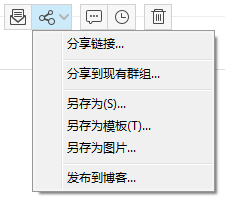 分享链接创建后,可以选择“分享到微信”、“分享到微博”、“复制链接”等方式分享。此外,还可以设置密码,限制访问次数及天数。
分享链接创建后,可以选择“分享到微信”、“分享到微博”、“复制链接”等方式分享。此外,还可以设置密码,限制访问次数及天数。 
发布到博客
点击工具栏中的分享图标,选择【发布到博客】或在笔记列表中右键笔记选择【高级】【发布到博客】,详见: /wiz-plugin-blog-writter.html
Services
Contact us

400-650-4330
support@wiz.cn